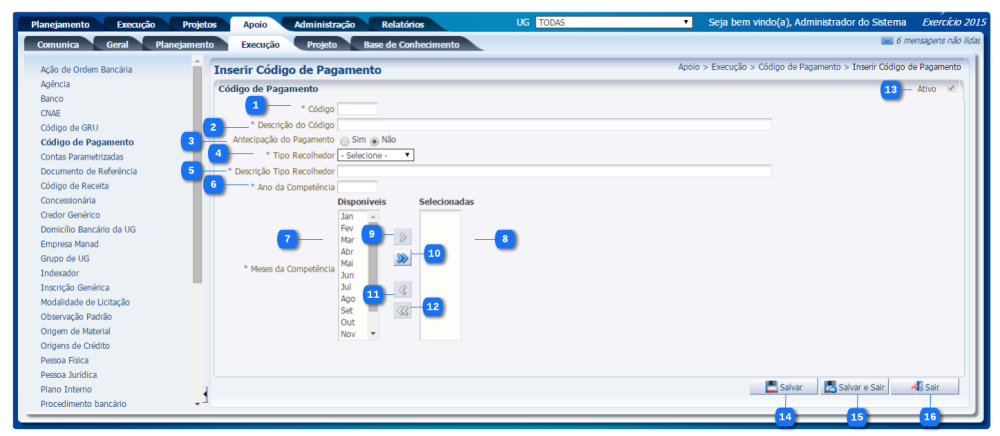Inserir Código de Pagamento: mudanças entre as edições
Ir para navegação
Ir para pesquisar
imported>Vania.santos (Criou página com '1000px| ==Descrição da Interface== {| class="wikitable" |- ! Identificador ! Campo ! Descrição <!---------------...') |
imported>Alexandre Sem resumo de edição |
||
| Linha 102: | Linha 102: | ||
** '''''[[Manual de Usuário]]''''' | ** '''''[[Manual de Usuário]]''''' | ||
*** '''''[[Apoio]]''''' | *** '''''[[Apoio]]''''' | ||
**** '''[[ | **** '''[[Comunica]]''' | ||
**** '''[[Geral]]''' | |||
**** '''[[Execução]]''' | |||
***** '''[[Ação de Ordem Bancária]]''' | ***** '''[[Ação de Ordem Bancária]]''' | ||
***** '''[[Agência]]''' | ***** '''[[Agência]]''' | ||
***** '''[[Banco]]''' | ***** '''[[Banco]]''' | ||
***** '''[[Certidão de Regularidade]]''' | |||
***** '''[[CNAE]]''' | ***** '''[[CNAE]]''' | ||
***** '''[[Código de GRU]]''' | ***** '''[[Código de GRU]]''' | ||
| Linha 111: | Linha 114: | ||
****** '''[[Inserir Código de Pagamento]]''' | ****** '''[[Inserir Código de Pagamento]]''' | ||
***** '''[[Contas Parametrizadas]]''' | ***** '''[[Contas Parametrizadas]]''' | ||
***** '''[[Documento Referência]]''' | ***** '''[[Documento de Referência]]''' | ||
***** '''[[Fontes de Conta Única]]''' | |||
***** '''[[Finalidade de Repasse]]''' | |||
***** '''[[Código de Receita]]''' | ***** '''[[Código de Receita]]''' | ||
***** '''[[Concessionária]]''' | ***** '''[[Concessionária]]''' | ||
***** '''[[Credor Genérico]]''' | ***** '''[[Credor Genérico]]''' | ||
***** '''[[Domicílio Bancário da UG]]''' | ***** '''[[Domicílio Bancário da UG]]''' | ||
***** '''[[Gestão]]''' | |||
***** '''[[Grupo de UG]]''' | ***** '''[[Grupo de UG]]''' | ||
***** '''[[Indexador]]''' | ***** '''[[Indexador]]''' | ||
***** '''[[Inscrição Genérica]]''' | ***** '''[[Inscrição Genérica]]''' | ||
***** '''[[Matriz de Saldos Contábeis]]''' | |||
***** '''[[Modalidade de Licitação]]''' | ***** '''[[Modalidade de Licitação]]''' | ||
***** '''[[Observação Padrão]]''' | ***** '''[[Observação Padrão]]''' | ||
| Linha 132: | Linha 139: | ||
***** '''[[Retorno de Ordem Bancária]]''' | ***** '''[[Retorno de Ordem Bancária]]''' | ||
***** '''[[Tipo de Contrato]]''' | ***** '''[[Tipo de Contrato]]''' | ||
***** '''[[Tipo de Crédito]]''' | |||
***** '''[[Tipo de Documento de Referência]]''' | ***** '''[[Tipo de Documento de Referência]]''' | ||
***** '''[[Tipo de Credor Genérico]]''' | ***** '''[[Tipo de Credor Genérico]]''' | ||
***** '''[[Tipo de Documento Fiscal]]''' | |||
***** '''[[Tipo de Domicílio Bancário]]''' | ***** '''[[Tipo de Domicílio Bancário]]''' | ||
***** '''[[Tipo de Inscrição Genérica]]''' | ***** '''[[Tipo de Inscrição Genérica]]''' | ||
| Linha 140: | Linha 149: | ||
***** '''[[Valor do Indexador]]''' | ***** '''[[Valor do Indexador]]''' | ||
***** '''[[Vinculação de Pagamento]]''' | ***** '''[[Vinculação de Pagamento]]''' | ||
**** '''[[Projeto]]''' | |||
**** '''[[Gerador de Relatórios]]''' | |||
**** '''[[Base de Conhecimento]]''' | |||
Edição das 18h42min de 2 de maio de 2018
Descrição da Interface
| Identificador | Campo | Descrição |
|---|---|---|
| 1 | Código | Informe o número de identificação do código de pagamento a ser incluído. |
| 2 | Descrição do Código | Informe a descrição do código de pagamento a ser incluído. |
| 3 | Antecipação do Pagamento | Informe se será possível antecipar o pagamento da Guia da Previdência Social, Sim ou Não. |
| 4 | Tipo Recolhedor | Selecione o tipo recolhedor da Guia da Previdência Social, entre as opções: - CEI |
| 5 | Descrição Tipo Recolhedor | Caso seja selecionada a opção Outros no campo "Tipo Recolhedor", informe a descrição tipo recolhedor do código de pagamento. |
| 6 | Ano da Competência | Informe o ano da competência do código de pagamento a ser incluído. |
| 7 | Meses da Competência Disponíveis | Apresenta uma lista com todos os meses de competência, disponíveis para a inclusão do código de pagamento. |
| 8 | Meses da Competência Selecionados | Apresenta os meses de competência que foram selecionados para compor o código de pagamento a ser incluído. |
| 9 | Botão seta simples para a direita | Move os meses de competência selecionados na caixa Disponíveis para a caixa Selecionados. |
| 10 | Botão seta dupla para a direita | Move todos os meses de competência da caixa Disponíveis para a caixa Selecionados. |
| 11 | Botão seta simples para a esquerda | Move os meses de competência selecionados na caixa Selecionados para a caixa Disponíveis. |
| 12 | Botão seta dupla para a esquerda | Move todos os meses de competência da caixa Selecionados para a caixa Disponíveis. |
| 13 | Ativo | Selecione a opção para ativar o código de pagamento. |
| 14 | Salvar | Efetua a inclusão do código de pagamento e permanece na tela de inclusão. |
| 15 | Salvar e Sair | Efetua a inclusão do código de pagamento, retornando para a listagem dos códigos de pagamentos cadastrados. |
| 16 | Sair | Não efetua a inclusão do código de pagamento e retorna para a lista dos códigos de pagamentos cadastrados. |
- Sistema Computacional
- Manual de Usuário
- Apoio
- Comunica
- Geral
- Execução
- Ação de Ordem Bancária
- Agência
- Banco
- Certidão de Regularidade
- CNAE
- Código de GRU
- Código de Pagamento
- Contas Parametrizadas
- Documento de Referência
- Fontes de Conta Única
- Finalidade de Repasse
- Código de Receita
- Concessionária
- Credor Genérico
- Domicílio Bancário da UG
- Gestão
- Grupo de UG
- Indexador
- Inscrição Genérica
- Matriz de Saldos Contábeis
- Modalidade de Licitação
- Observação Padrão
- Origem de Material
- Origens de Crédito
- Pessoa Física
- Pessoa Jurídica
- Plano Interno
- Procedimento Bancário
- Processo
- Qualificador Bancário
- Regra de Enquadramento da LME
- Retorno de Ordem Bancária
- Tipo de Contrato
- Tipo de Crédito
- Tipo de Documento de Referência
- Tipo de Credor Genérico
- Tipo de Documento Fiscal
- Tipo de Domicílio Bancário
- Tipo de Inscrição Genérica
- Tipo de Reserva
- Unidade Gestora
- Valor do Indexador
- Vinculação de Pagamento
- Projeto
- Gerador de Relatórios
- Base de Conhecimento
- Apoio
- Manual de Usuário